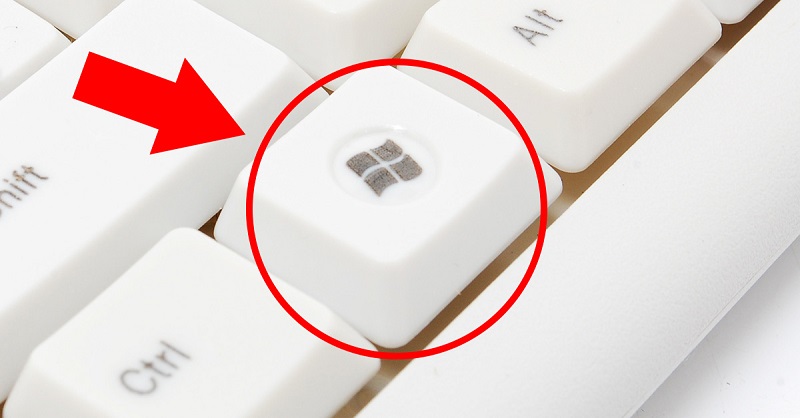So schalten Sie die Hintergrundbeleuchtung Ihrer Tastatur aus
 Heutzutage erfüllt die Tastatur nicht nur ihre funktionale, sondern auch eine stilistische Rolle und betont die Individualität jedes Benutzers. Eine der beliebtesten Möglichkeiten, den Stil eines bestimmten Geräts hervorzuheben, ist die Bereitstellung einer hellen und ungewöhnlichen Beleuchtung. Seine Präsenz sorgt nicht nur für individuellen Stil, sondern hat auch einen praktischen Wert. So können Sie dieses Gerät auch im Dunkeln bequem nutzen. In manchen Fällen kann seine Anwesenheit jedoch störend sein, insbesondere in Situationen, in denen sich das Licht nicht automatisch ausschaltet, wenn Sie den Computer ausschalten. Wir verraten Ihnen, wie Sie das selbst machen können.
Heutzutage erfüllt die Tastatur nicht nur ihre funktionale, sondern auch eine stilistische Rolle und betont die Individualität jedes Benutzers. Eine der beliebtesten Möglichkeiten, den Stil eines bestimmten Geräts hervorzuheben, ist die Bereitstellung einer hellen und ungewöhnlichen Beleuchtung. Seine Präsenz sorgt nicht nur für individuellen Stil, sondern hat auch einen praktischen Wert. So können Sie dieses Gerät auch im Dunkeln bequem nutzen. In manchen Fällen kann seine Anwesenheit jedoch störend sein, insbesondere in Situationen, in denen sich das Licht nicht automatisch ausschaltet, wenn Sie den Computer ausschalten. Wir verraten Ihnen, wie Sie das selbst machen können.
Der Inhalt des Artikels
In den Tastatureinstellungen deaktivieren
Um das störende Licht auszuschalten, gibt es mehrere grundlegende Möglichkeiten.
Verwenden einer speziellen Schaltfläche
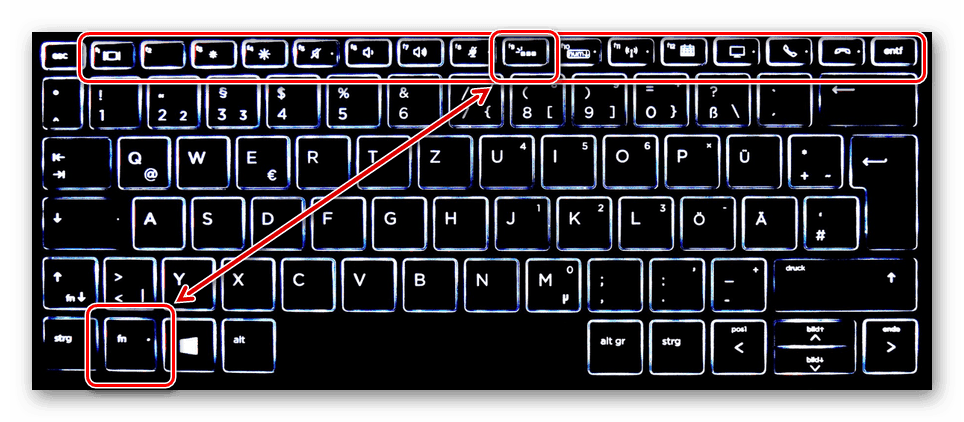
Besonders bei Premium-Geräten gibt es oft spezielle Tasten, die die Hintergrundbeleuchtung steuern. Sie befinden sich normalerweise oben oder an der Seite des Gerätegehäuses. Diese Tasten sind nicht nur für das Ein- oder Ausschalten der Hintergrundbeleuchtung selbst verantwortlich, sondern auch für deren Helligkeit bzw. Farbumfang sowie die Intensität der Strahlung (bei einigen Modellen).
Verwendung einer speziellen Anwendung
Für viele Geräte gibt es spezielle Anwendungen, mit denen Sie Helligkeit und Farbgamma anpassen können.Sie ermöglichen Ihnen außerdem, die Empfindlichkeit einzustellen und die Tasten Ihrer Tastatur neu zu belegen.
Deaktivierung per Tastenkombination
Wenn Sie die Hintergrundbeleuchtung Ihrer Laptop-Tastatur ausschalten müssen, hilft eine spezielle Tastenkombination. Normalerweise hängt diese Kombination vom jeweiligen Modell ab und besteht aus dem Drücken der Fn-Taste + einer der Funktionstasten (F1 – F12).
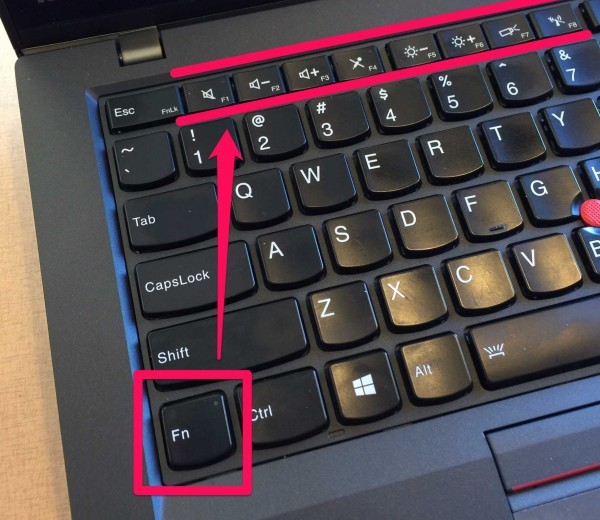
Normalerweise ist die genaue Kombination in der technischen Dokumentation für jedes spezifische Modell angegeben. Wenn keine Möglichkeit besteht, eine spezielle Dokumentation zu öffnen, kann der Benutzer versuchen, die gewünschte Kombination durch Auswahl zu finden. Drücken Sie dazu abwechselnd die Fn+-Taste von F1 bis F12.
AUFMERKSAMKEIT! Während dieser Auswahl wechselt der Laptop möglicherweise in den Ruhemodus oder startet neu.
Mögliche Probleme
 Es gibt Situationen, in denen die Hintergrundbeleuchtung nach dem Ausschalten des PCs weiterhin besteht. Dies kann zu Unannehmlichkeiten führen. Dieses Problem ist darauf zurückzuführen, dass der USB-Anschluss auch nach dem Trennen mit Nennspannung versorgt wird, weshalb die Tastatur im Betriebsmodus bleibt. Es gibt mehrere Möglichkeiten, dies zu beheben:
Es gibt Situationen, in denen die Hintergrundbeleuchtung nach dem Ausschalten des PCs weiterhin besteht. Dies kann zu Unannehmlichkeiten führen. Dieses Problem ist darauf zurückzuführen, dass der USB-Anschluss auch nach dem Trennen mit Nennspannung versorgt wird, weshalb die Tastatur im Betriebsmodus bleibt. Es gibt mehrere Möglichkeiten, dies zu beheben:
- Deaktivieren Sie das Gerät. Ziehen Sie dazu einfach das USB-Kabel aus dem Anschluss. Diese Methode ist nicht sehr praktisch, da das Gerät ständig angeschlossen und getrennt werden muss.
- Per BIOS deaktivieren. Dazu müssen Sie zu den BIOS-Einstellungen gehen. Dazu müssen Sie beim Einschalten des Computers die Entf- oder F2-Taste drücken. Gehen Sie im sich öffnenden Menü zum Abschnitt Energieverwaltung und wählen Sie ErP deaktiviert aus.
REFERENZ! Dieser Artikel kann in verschiedenen Versionen unterschiedlich heißen.
- Deaktivierung durch Hardware. Typischerweise verfügen Tastaturen mit Hintergrundbeleuchtung über spezielle Bedienelemente am Gehäuse, mit denen Sie das Leuchten ein- oder ausschalten können. Drücken Sie einfach eine Taste und das Problem wird gelöst.